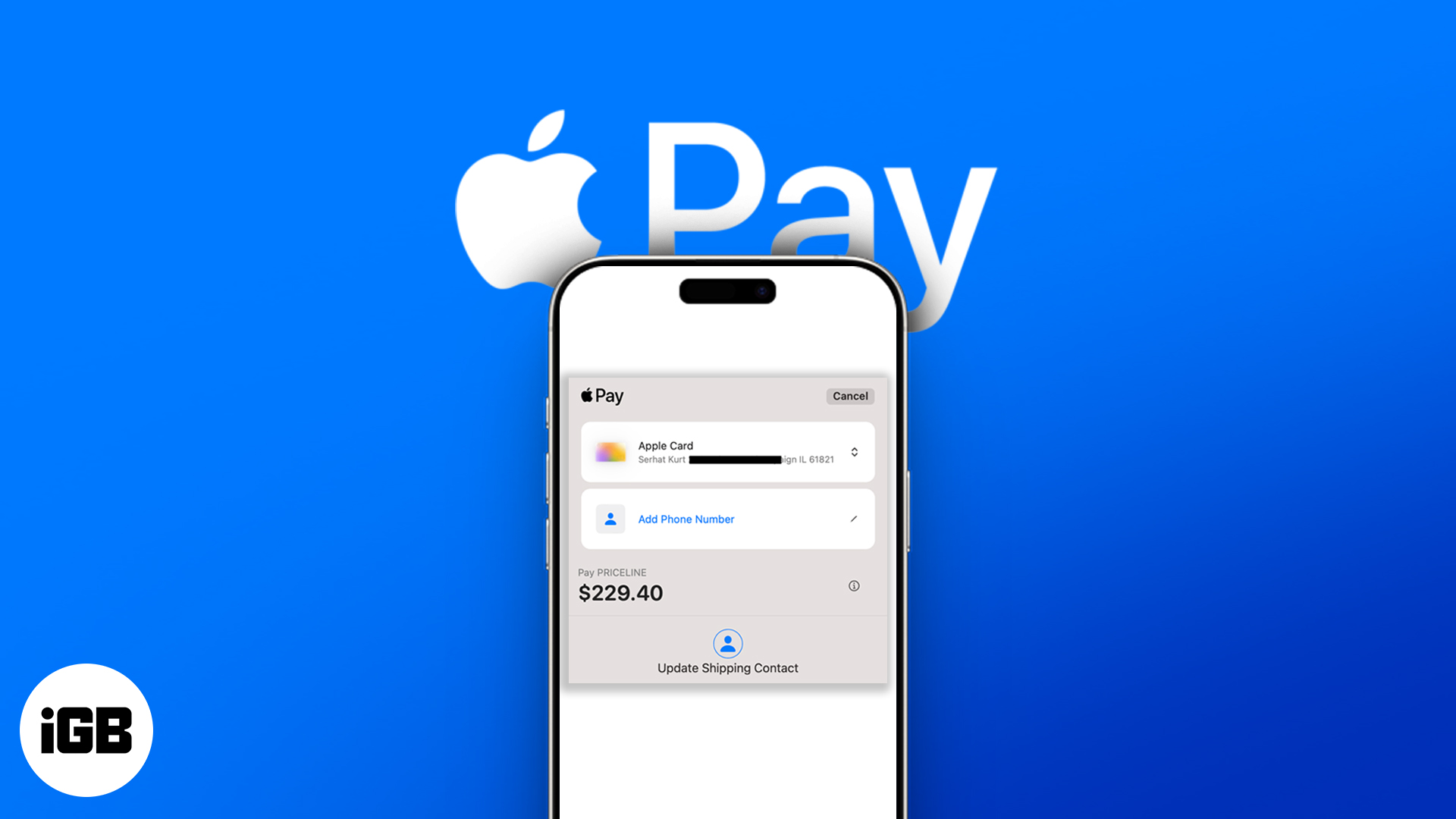
Apple Pay erbjuder ett snabbt, säkert sätt att göra betalningar i butiken och online utan att nå din plånbok. Problem som meddelandet ”Uppdatera leveransadress” kan emellertid ibland dyka upp, vilket resulterar i misslyckade betalningar.
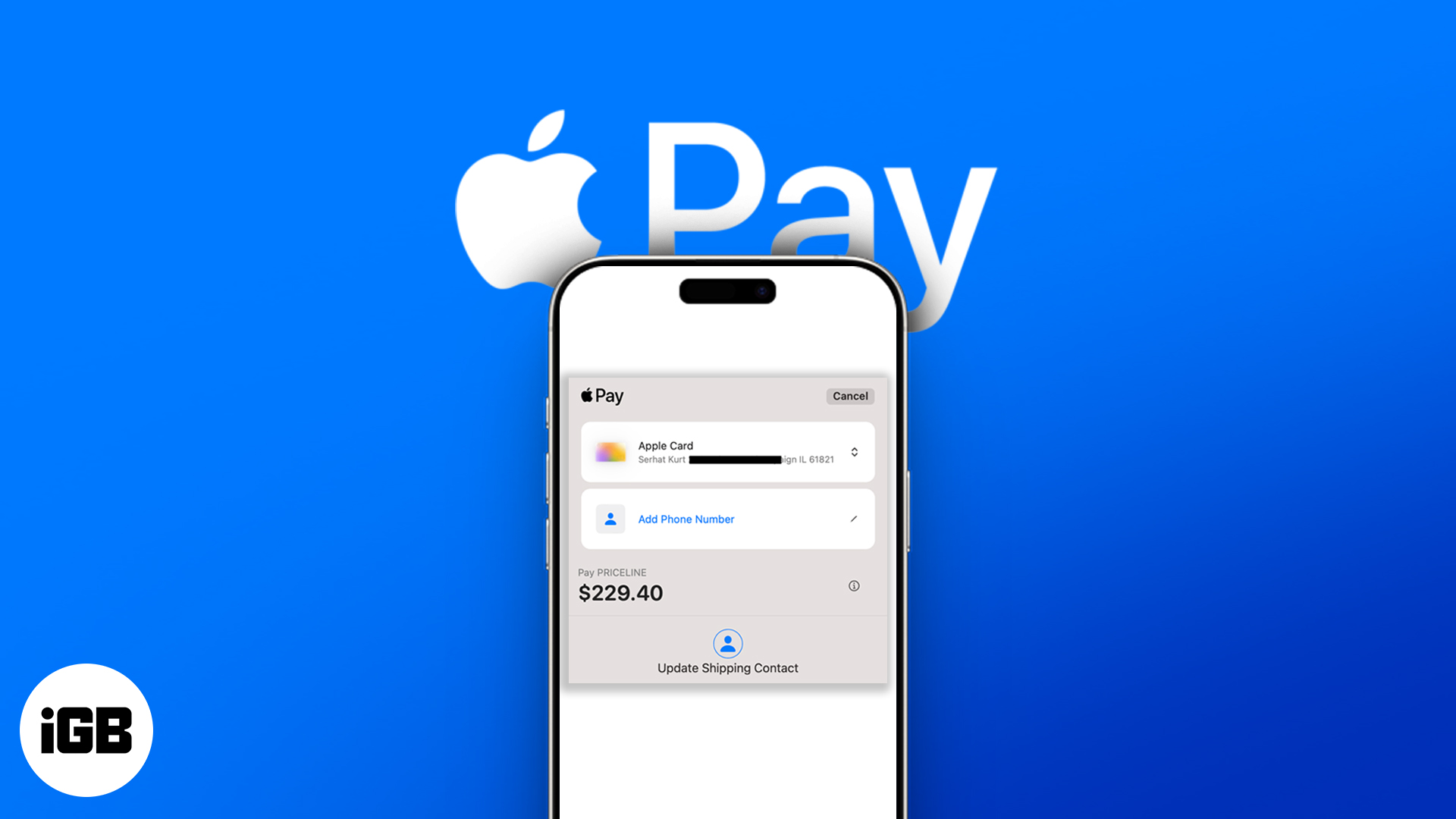
Lyckligtvis är det enkelt att fixa detta fel. Fortsätt läsa för att lära dig varför Apple ber dig att uppdatera din leveranskontakt i Apple Pay och hur du fixar den.
Vad är felet ”Uppdatera leveranskontakt”?
När du ser meddelandet ”Uppdatera leveranskontakt” under en Apple Pay -transaktion innebär det att Apple har upptäckt ett problem med din fraktinformation. Problemet härrör vanligtvis från inkonsekvenser, skrivfel eller ofullständiga och föråldrade fraktuppgifter länkade till ditt Apple -konto, plånbok eller enhetsinställningar.
Apple kräver att du lägger till rätt och uppdaterad fraktinformation så att Apple Pay -transaktionen kan gå igenom och din beställning levereras korrekt och säkert.
Varför ber Apple Pay dig att uppdatera fraktkontakt?
Det finns flera datakällor Apple Pay beror på, till exempel din fraktkontakt, ditt Apple -konto, Wallet -appen, dina sparade kontakter och Safari Autofill -inställningar för din leveranskontakt. Här är de vanligaste anledningarna till att Apple Pay kan be dig att uppdatera denna information:
- Inkonsekvent kontaktinformation över Apple -konto, plånbok och kontakter -appen
- Skrivfel eller formateringsfel i din adress eller telefonnummer
- Saknade obligatoriska fält som telefonnummer eller e -post
- Den sparade adressen är föråldrad på grund av omlokalisering eller en förändring av kontaktinformationen
- Det finns ett missförhållande mellan fakturering/leveransadress och din banks register
- Handelsspecifika adresskrav inte uppfyllda
- Systemfel eller iOS -buggar
- Använda Apple Pay på en ny eller sekundär enhet utan att helt synkronisera kontaktinformation
5 sätt att fixa felet ”Uppdatera fraktkontakt” på en iPhone
Nu när du vet orsakerna bakom förekomsten av felet ”Uppdatera fraktkontakt”, låt oss se hur vi snabbt kan bli av med det. Här är några effektiva lösningar du kan prova.
1. Kontrollera din Apple -konto Kontaktinformation
Apple Pay använder ditt Apple -konto som en kontakt- och leveransdatakälla. Föråldrad, ofullständig eller felaktig information här kan orsaka synkroniseringsproblem. Följ dessa steg för att kontrollera och uppdatera din kontaktinformation:
- Öppna inställningar och tryck på ditt namn överst.
- Här tryck på betalning och frakt.

- Klicka sedan på din adress under leveransadress och verifiera om din leveransadress är komplett, korrekt och uppdaterad.

- Gör ändringar om det behövs och träffas för att spara dem.
2. Uppdatera leveransadress i Apple Wallet
Fraktadressinformationen i plånbokinställningarna åsidosätter allmän information om Apple -konto under en transaktion. Således kan en föråldrad eller saknad adress där leda till Apple Pay -fel. Du kan uppdatera leveransadressen i Apple plånbok så här:
- Öppna inställningsappen, bläddra ner och välj Wallet & Apple Pay.
- Här trycker du på leveransadress under transaktionsstandard.
- Redigera eller lägg till rätt fraktinformation.
- Tryck på gjort för att spara ändringar.
3. Justera Safari Autofill -inställningar
Safari autofill föropulerar ofta formulär under Apple Pay-kassan och åsidosätter även de exakta plånboken eller Apple-kontoinställningarna. Som sådan kan denna felaktiga data ibland orsaka att ”uppdatering av leveranskontakt” -fel visas. Så här kan du verifiera och uppdatera Safari Autofill Information:
- Gå till Inställningar> Appar> Safari.
- Här hittar du och tryck på autofill under avsnittet Allmänt.

- Tryck nu på min information och se till att det valda kontaktkortet är ditt nuvarande med uppdaterad information.

Om det inte är så kan du uppdatera ditt kontaktkort:
- Öppna appen Kontakter och tryck på ditt kontaktkort märkt mitt kort överst.
- Tryck på Redigera-knappen i det övre högra hörnet.
- Här uppdaterar du din adress, telefonnummer eller e -post och tryck sedan på DEE för att spara ändringar.

4. Återställ Apple Pay -inställningar
Även om det är sällsynt, är det möjligt att Apple -betalningsinställningarna på din enhet agerar – snarare än problemet som härrör från föråldrad eller felaktig leveranskontaktinformation – leder till felet ”Uppdatera leveranskontakt”. Återställning av dina Apple Pay -inställningar kan tvinga en korrekt uppdatering av kontakt- och fraktdata. Så här kan du göra detta:
- Öppna inställningar och gå till Wallet & Apple Pay.
- Här växlar du ut Apple Cash -alternativet för alla kort.
- Starta om din iPhone nu.
- Slutligen, återgå till sidan Wallet & Apple Pay-inställningar, återaktivera Apple Cash och lägg till dina kort.
5. Kontakta Apple Support
Om du har provat allt och problemet fortfarande kvarstår är ditt bästa alternativ att kontakta Apple Support. Apple Support -experter kan analysera ditt konto för att hitta grundorsaken till problemet och sedan vägleda dig genom felsökning.
Du kan kontakta Apple Support genom att besöka Apple Support webbplats. Alternativt kan du använda Apple Support App eller ring Apple Support.
Förhindra framtida leveransproblem
Nu när du förstår varför det här problemet uppstår och hur man fixar det är det en bra idé att följa bästa praxis för att förhindra att det händer igen. Här är vad du ska göra:
- Uppdatera regelbundet din kontaktinformation på ditt Apple -konto, plånbok och kontakter -appen.
- Håll enhetens programvara uppdaterad för att undvika buggar.
- Dubbelkontrollera autofyllningsdata och ta bort alla gamla eller duplicerade kontakter.
- Kontrollera att dina fakturerings- och leveransadresser matchar din banks register.
- När du byter enheter, logga in ordentligt och synkronisera all Apple Pay -information.
Inga fler kassahickor
Att hantera ”uppdatering av leveranskontakt” på Apple Pay kan vara frustrerande, särskilt när du försöker göra ett snabbt köp. Lösningarna ovan borde dock ha löst problemet på din iPhone, vilket gör att du kan använda Apple Pay vid kassan igen utan några hicka.
Behöver du fler Apple Pay -tips? Släpp dina frågor i kommentarerna.
Relaterade artiklar som är värda att läsa:
- Hur man fixar ”det finns ett faktureringsproblem med ett tidigare köp” på en iPhone
- Kan du inte lägga till ett kort till Apple Pay på iPhone och iPad? 11 korrigeringar!
- Hur man fixar Apple Pay inte fungerande problem på din iPhone